VPNとは?VPN仮想プライベートネットワークのメリットとデメリット

VPNとは何か、そのメリットとデメリットは何でしょうか?WebTech360と一緒に、VPNの定義、そしてこのモデルとシステムを仕事にどのように適用するかについて考えてみましょう。
Windowsには強力なコマンドライントラブルシューティングツールが組み込まれていますが、頻繁に使用しない場合は、すべてを覚えておくのは難しい場合があります。Windowsメンテナンスツールは、これらのツールを1つの使いやすいメニューに統合することで、作業を簡素化します。
目次
Windows メンテナンス ツールは、Windows 用の無料かつオープンソースのオールインワン メンテナンス ツールキットです。Batch とPowerShellで完全に記述されており、それ自体は新しいツールではありませんが、Microsoft が提供する高度なツールすべてに、構造化されたメニューから一元的にアクセスできるスマートな方法です。
使い始めるのは簡単です!GitHubからファイルをダウンロードしたら、フォルダを解凍し、「Previous Versions」フォルダに移動してください。執筆時点では最新バージョン(2.9.8と2.9.9)は正常に動作しないため、代わりにバージョン2.9.7を使用してください。Windows_Maintenance_Tool_V2.9.7.batを右クリックし、「管理者として実行」を選択してください。
ツールを実行すると、「Windows Updates」、「システムヘルスチェック」、「ネットワークツール」、「クリーンアップと最適化」といったセクションに分かれたテキストメニューが表示されます。各オプションには1~24の番号が振られており、簡単に操作できます。対応する番号を入力してEnterキーを押すだけで、Windows Updates、SFCスキャン、ディスククリーンアップ、高度なレジストリ最適化などの機能にアクセスできます。
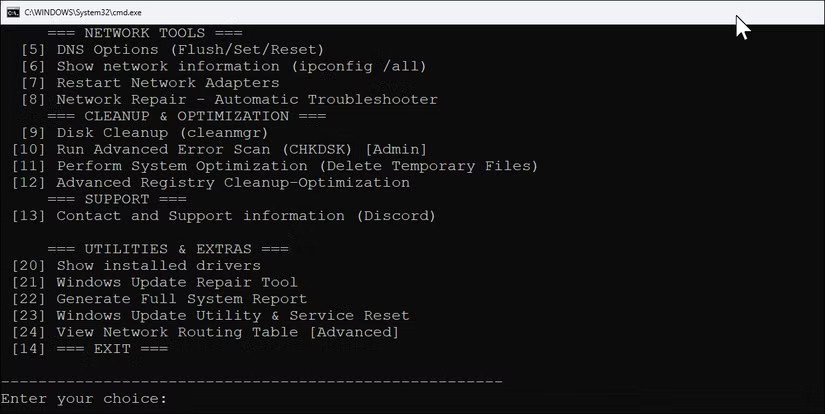
これはバッチファイルなので、ニーズに合わせて簡単にカスタマイズできます。右クリックして「編集」を選択するだけで、コードを表示・変更できます。これにより、よく使用するコマンドを追加したり、不要なオプションを削除したり、特定のツールの実行方法を調整したりできます。
これらのツールの実際的な使用方法をいくつか見てみましょう。
ブルースクリーンが表示されたり、コンピュータの動作が重くなったり、Windowsの機能が動作しなくなったりする場合は、多くの場合、システムファイルの破損が原因です。一般的な解決策としては、システムファイルチェッカーユーティリティでシステムをスキャンしたり、DISMコマンドでシステムファイルを修復したりすることが挙げられます。Windowsメンテナンスツールでは、メニューから対応する番号を入力するだけでこれらのツールを実行できます。
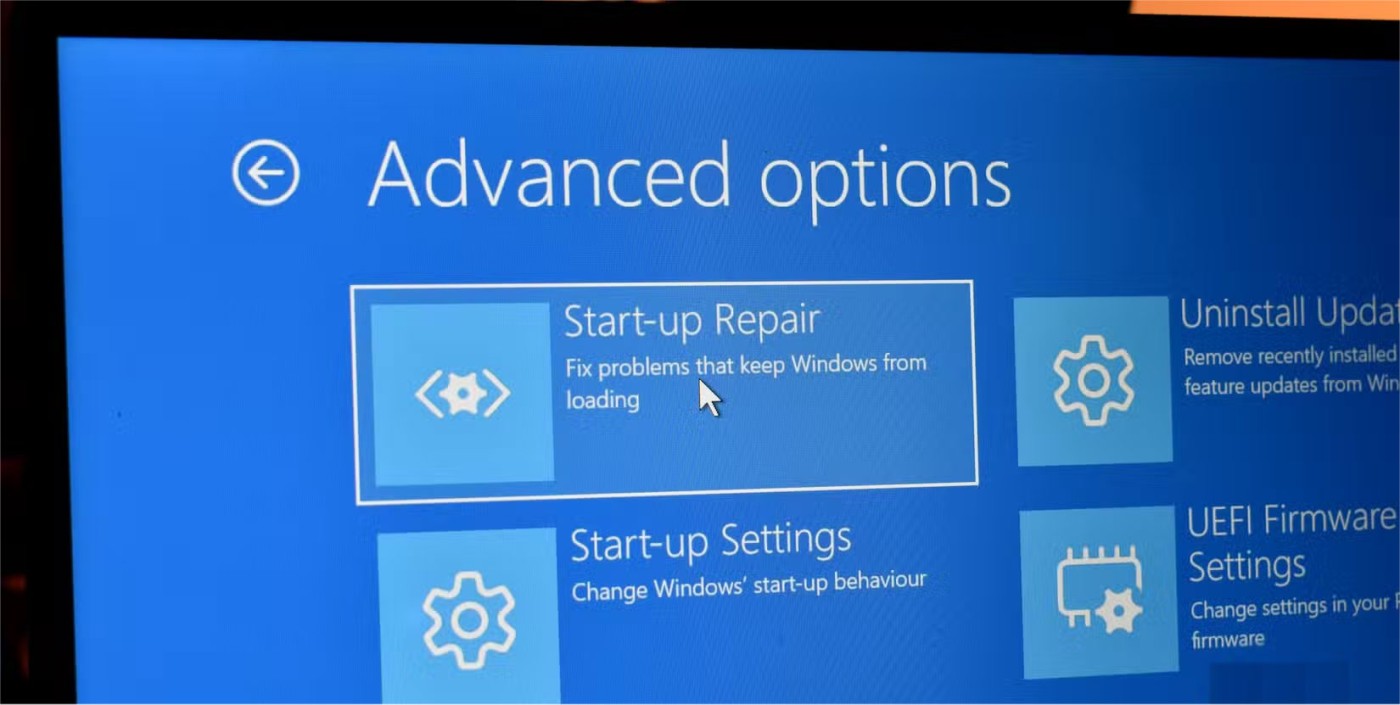
「システムヘルスチェック」の下に、オプション2(SFCスキャン)と3 (Windowsヘルスチェック)があります。SFC(システムファイルチェッカー)スキャンは、破損したWindowsファイルを探し出し、自動的に新しいコピーに置き換えます。
問題が解決しない場合は、オプション4 「Windows ヘルスの復元」でさらに深く修復します。DISM(展開イメージのサービスと管理)を使用して、SFC では処理できない問題を修正します。DISM は Windows イメージ自体を修復し、SFC の正常な動作を妨げる問題を修正します。
ここでの本当の魅力は、コマンドを覚える必要がないことです。正しいオプションを選択するだけで、ツールが残りの作業を実行します。
インターネット接続が突然途絶え、原因がパソコンなのか、ルーターなのか、それともISPなのか分からなくなる、そんな経験は誰にでもあるでしょう。ネットワークツールセクション(オプション5~8)には、ネットワークのトラブルシューティングに必要なすべての情報が用意されています。
オプション5を選択すると、DNSキャッシュがクリアされます。これにより、インターネット接続が正常であるにもかかわらずウェブサイトが読み込まれない問題が解消されることがよくあります。DNSキャッシュにはウェブサイトのアドレスが保存されていますが、この情報は古くなったり破損したりすることがあります。オプション6を選択すると、詳細なネットワーク情報が表示されます。これは、より詳細なトラブルシューティングのためにIPアドレスやネットワーク設定を確認する必要がある場合に役立ちます。

「ネットワークアダプターの再起動」(オプション7)は、その名の通り、Wi-Fiでもイーサネットでも、すべてのネットワークアダプターを再起動します。これにより、Wi-Fiの速度が遅い、接続が制限される、コンピューターは接続しているように見えるのに何も読み込まれないといった問題がしばしば解決します。コンピューター全体を再起動するよりもはるかに高速です。
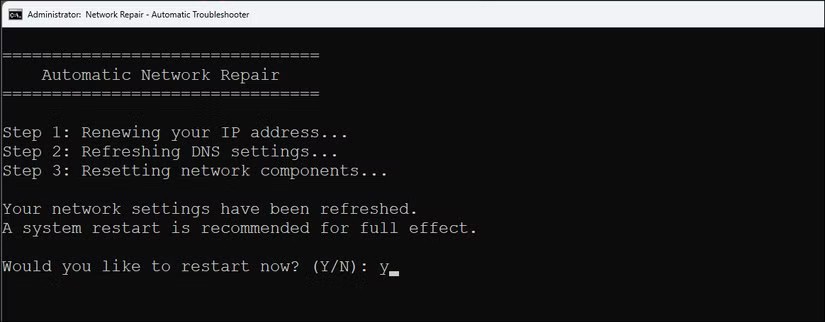
手間をかけずに済ませたい場合は、「自動ネットワーク修復」オプションを選択してください。このオプションでは、ネットワークアダプターのリセット、IPアドレスの更新、問題の原因となっている可能性のあるネットワーク設定のクリアなど、様々な修復が自動的に実行されます。ランダムにネットワーク修復方法をGoogleで検索して一つ一つ試すのではなく、すべての修復が順番に実行されます。
変更を適用するには、コンピューターを一度再起動する必要があります。Yキーを押してからEnterキーを押してシステムを再起動してください。
PCクリーナーや最適化ツールはPCの高速化を謳っていますが、往々にして不要なファイルを追加したり、有料プランへのアップグレードを促したりします。通常のメンテナンスには、これらのサードパーティ製ツールは必要ありません。「クリーンアップと最適化」は、Windows独自のクリーニングツールを使用して、安全に空き容量を確保し、不要なファイルを削除します。
オプション9はディスククリーンアップを実行し、一時ファイル、古いWindowsアップデート、そして時間の経過とともに蓄積されるその他の不要なファイルを削除します。オプション11はさらにシステム最適化を実行し、一時ファイルをより積極的にクリーンアップし、PCの速度を低下させる可能性のある一部のWindowsサービスをリセットすることもできます。
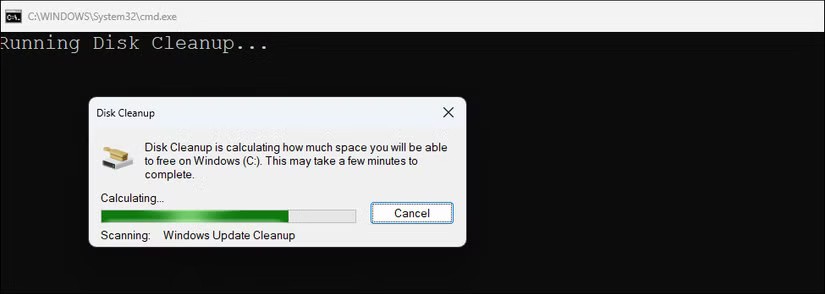
多数のプログラムをインストール・アンインストールしている場合は、「高度なレジストリクリーンアップ」 (オプション12)を試してみる価値があるかもしれません。システムの速度を低下させる可能性のある、残存するレジストリエントリを削除します。ただし、レジストリクリーナーに頼りすぎないようにしてください。特定のアプリケーションの再インストールに問題がある場合にのみ、このオプションを使用してください。Windowsレジストリを操作する前に、必ず復元ポイントを作成してください。
ユーティリティと追加機能セクションでは、通常は Windows メニューを検索したり特定のコマンドを記憶したりする必要がある高度な診断および修復機能を備えたツールキットが完成します。
インストール済みドライバーの表示では、すべてのシステムドライバーを1つの包括的なリストに表示します。これは、ハードウェアが正常に動作しなくなった場合に、デバイスごとにデバイスマネージャーをクリックすることなく、不足しているドライバーや古いドライバーを素早く特定するのに便利です。
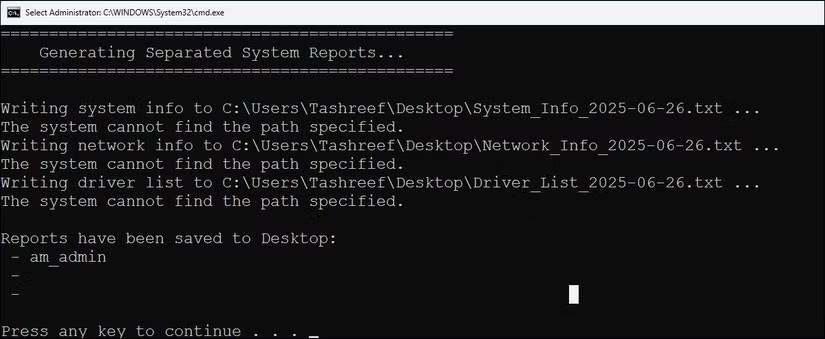
Windows Update が停止したり、失敗と表示されたりした場合、Windows Update 修復機能は複数の修正を自動的に実行します。更新サービスを停止し、キャッシュをクリアし、複数のコンポーネントを一度に再登録します。
より根深い問題の場合は、Windows Updateユーティリティとサービスのリセットオプションをご利用ください。これにより、Windows Updateのコアコンポーネント(wuauserv、cryptsvc、appidsvc、bits)がデフォルト状態にリセットされ、すべてのポリシーと履歴が消去されます。これにより、他の修正プログラムが失敗した場合でも、アップデートを最初からやり直すことができます。
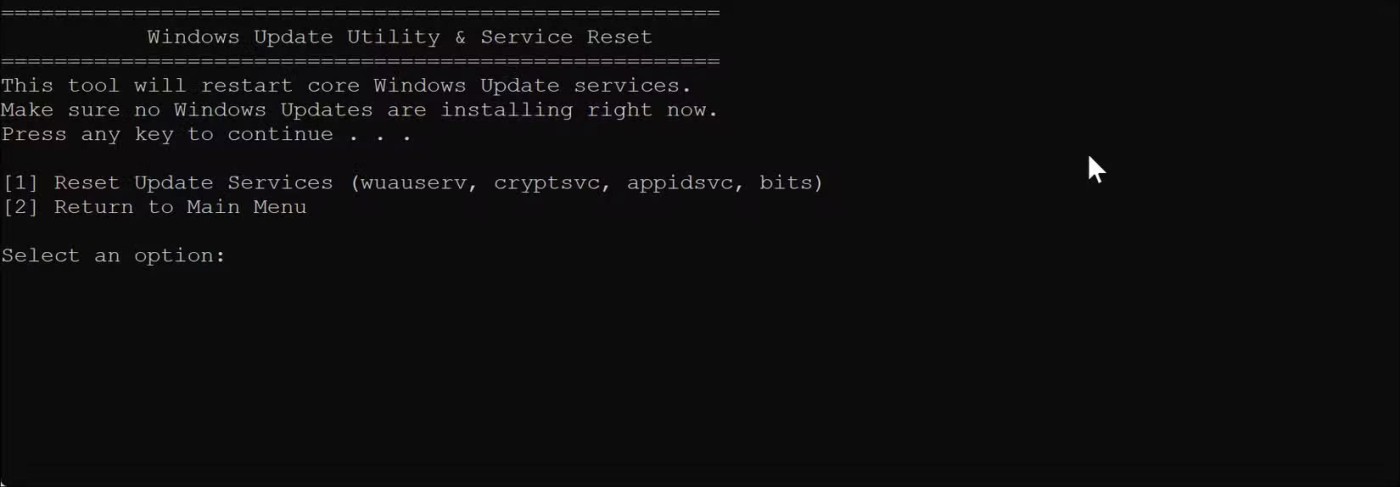
もう一つの便利なオプションは「完全なシステムレポートを生成」です。ハードウェア、ソフトウェア、システム構成の詳細なスナップショットを作成できます。大きな変更を加える前に設定を文書化する場合でも、トラブルシューティングのためにシステム仕様を共有する必要がある場合でも、このオプションを使用すると、すべてを1つの詳細なレポートにまとめることができます。
メニューの最後のオプションは「ネットワークルーティングテーブルの表示」です。日常的な使用では、Windowsがバックグラウンドで自動的に処理するため、コンピューターのネットワークルーティングテーブルについて心配する必要はありません。
ただし、VPNを使用している場合、仮想マシンを実行している場合、またはWi-Fiとイーサネットの両方に接続している場合は、ルーティングテーブルによってインターネットトラフィックの経路が決まります。これはより高度な機能ですが、ウェブサイトが読み込まれない、VPNが共有ドライブへのアクセスをブロックするなど、何か問題が発生した場合は、ルーティングテーブルを確認することで、何が問題なのか、どのように修正すればよいのかを把握するのに役立ちます。
Windowsメンテナンスツールは、すべてのPCユーザーがトラブルシューティングツールキットに備えておきたいユーティリティの一つです。毎日使うものではありませんが、システムの速度低下やクラッシュが発生したとき、あるいはコンピューターの状態を確認したいときなど、適切なツールを使ってコンピューターのトラブルシューティングを行うのに役立ちます。
これは、問題を自分で診断して解決するのに役立つ、シンプルで効果的かつスマートな最初のステップです。
VPNとは何か、そのメリットとデメリットは何でしょうか?WebTech360と一緒に、VPNの定義、そしてこのモデルとシステムを仕事にどのように適用するかについて考えてみましょう。
Windows セキュリティは、基本的なウイルス対策だけにとどまりません。フィッシング詐欺の防止、ランサムウェアのブロック、悪意のあるアプリの実行防止など、様々な機能を備えています。しかし、これらの機能はメニューの階層構造に隠れているため、見つけにくいのが現状です。
一度学んで実際に試してみると、暗号化は驚くほど使いやすく、日常生活に非常に実用的であることがわかります。
以下の記事では、Windows 7で削除されたデータを復元するためのサポートツールRecuva Portableの基本操作をご紹介します。Recuva Portableを使えば、USBメモリにデータを保存し、必要な時にいつでも使用できます。このツールはコンパクトでシンプルで使いやすく、以下のような機能を備えています。
CCleaner はわずか数分で重複ファイルをスキャンし、どのファイルを安全に削除できるかを判断できるようにします。
Windows 11 でダウンロード フォルダーを C ドライブから別のドライブに移動すると、C ドライブの容量が削減され、コンピューターの動作がスムーズになります。
これは、Microsoft ではなく独自のスケジュールで更新が行われるように、システムを強化および調整する方法です。
Windows ファイルエクスプローラーには、ファイルの表示方法を変更するためのオプションが多数用意されています。しかし、システムのセキュリティにとって非常に重要なオプションが、デフォルトで無効になっていることをご存知ない方もいるかもしれません。
適切なツールを使用すれば、システムをスキャンして、システムに潜んでいる可能性のあるスパイウェア、アドウェア、その他の悪意のあるプログラムを削除できます。
以下は、新しいコンピュータをインストールするときに推奨されるソフトウェアのリストです。これにより、コンピュータに最も必要な最適なアプリケーションを選択できます。
フラッシュドライブにオペレーティングシステム全体を保存しておくと、特にノートパソコンをお持ちでない場合、非常に便利です。しかし、この機能はLinuxディストリビューションに限ったものではありません。Windowsインストールのクローン作成に挑戦してみましょう。
これらのサービスのいくつかをオフにすると、日常の使用に影響を与えずに、バッテリー寿命を大幅に節約できます。
Ctrl + Z は、Windows で非常によく使われるキーの組み合わせです。基本的に、Ctrl + Z を使用すると、Windows のすべての領域で操作を元に戻すことができます。
短縮URLは長いリンクを簡潔にするのに便利ですが、実際のリンク先を隠すことにもなります。マルウェアやフィッシング詐欺を回避したいのであれば、盲目的にリンクをクリックするのは賢明ではありません。
長い待ち時間の後、Windows 11 の最初のメジャー アップデートが正式にリリースされました。
VPNとは何か、そのメリットとデメリットは何でしょうか?WebTech360と一緒に、VPNの定義、そしてこのモデルとシステムを仕事にどのように適用するかについて考えてみましょう。
Windows セキュリティは、基本的なウイルス対策だけにとどまりません。フィッシング詐欺の防止、ランサムウェアのブロック、悪意のあるアプリの実行防止など、様々な機能を備えています。しかし、これらの機能はメニューの階層構造に隠れているため、見つけにくいのが現状です。
一度学んで実際に試してみると、暗号化は驚くほど使いやすく、日常生活に非常に実用的であることがわかります。
以下の記事では、Windows 7で削除されたデータを復元するためのサポートツールRecuva Portableの基本操作をご紹介します。Recuva Portableを使えば、USBメモリにデータを保存し、必要な時にいつでも使用できます。このツールはコンパクトでシンプルで使いやすく、以下のような機能を備えています。
CCleaner はわずか数分で重複ファイルをスキャンし、どのファイルを安全に削除できるかを判断できるようにします。
Windows 11 でダウンロード フォルダーを C ドライブから別のドライブに移動すると、C ドライブの容量が削減され、コンピューターの動作がスムーズになります。
これは、Microsoft ではなく独自のスケジュールで更新が行われるように、システムを強化および調整する方法です。
Windows ファイルエクスプローラーには、ファイルの表示方法を変更するためのオプションが多数用意されています。しかし、システムのセキュリティにとって非常に重要なオプションが、デフォルトで無効になっていることをご存知ない方もいるかもしれません。
適切なツールを使用すれば、システムをスキャンして、システムに潜んでいる可能性のあるスパイウェア、アドウェア、その他の悪意のあるプログラムを削除できます。
以下は、新しいコンピュータをインストールするときに推奨されるソフトウェアのリストです。これにより、コンピュータに最も必要な最適なアプリケーションを選択できます。
フラッシュドライブにオペレーティングシステム全体を保存しておくと、特にノートパソコンをお持ちでない場合、非常に便利です。しかし、この機能はLinuxディストリビューションに限ったものではありません。Windowsインストールのクローン作成に挑戦してみましょう。
これらのサービスのいくつかをオフにすると、日常の使用に影響を与えずに、バッテリー寿命を大幅に節約できます。
Ctrl + Z は、Windows で非常によく使われるキーの組み合わせです。基本的に、Ctrl + Z を使用すると、Windows のすべての領域で操作を元に戻すことができます。
短縮URLは長いリンクを簡潔にするのに便利ですが、実際のリンク先を隠すことにもなります。マルウェアやフィッシング詐欺を回避したいのであれば、盲目的にリンクをクリックするのは賢明ではありません。
長い待ち時間の後、Windows 11 の最初のメジャー アップデートが正式にリリースされました。













